翻訳は機械翻訳により提供されています。提供された翻訳内容と英語版の間で齟齬、不一致または矛盾がある場合、英語版が優先します。
QuickSight コンソールでの VPC 接続の設定
Amazon QuickSight コンソールから Amazon VPC サービスへの安全なプライベート接続を作成するには、次の手順を使用します。
前提条件
-
QuickSight 管理者 QuickSight として にサインインして、 で VPC 接続を設定します QuickSight。 QuickSight 管理者であることを確認するには、右上のプロファイルアイコンを選択します。プロファイルメニューに「 の管理 QuickSight」オプションが含まれている場合は、管理者です QuickSight 。IAM の管理者ロールに次のアクセス許可が含まれていることを確認します。
"iam:PassRole"アクセス許可は、以下の手順で作成した実行ロールにのみ適用する必要があります。-
"quicksight:ListVPCConnections" -
"quicksight:CreateVPCConnection" -
"quicksight:DescribeVPCConnection" -
"quicksight:DeleteVPCConnection" -
"quicksight:UpdateVPCConnection" -
"ec2:describeSubnets" -
"ec2:describeVpcs" -
"ec2:describeSecurityGroups" -
"iam:ListRoles" -
"iam:PassRole"次の例では、
"iam:PassRole"を実行ロールにのみ適用する IAM ポリシーを示します。{ "Version": "2012-10-17", "Statement": [{ "Effect": "Allow", "Action": [ "iam:PassRole" ], "Resource": "arn:aws:iam::account-id:role/vpc-role-for-qs" }] }
-
-
開始する前に、次の情報をコピーして [VPC Connection (VPC 接続)] 画面に貼り付ける必要があります。詳細については、「VPC に接続するための情報の検索」を参照してください。
-
AWS リージョン – データソースへの接続を作成する AWS リージョン 予定の 。
-
VPC ID – 使用する予定のデータ、サブネット、セキュリティグループが含まれている VPC の ID
-
実行ロール – がアカウントでネットワークインフラストラクチャを作成、更新、削除 QuickSight できるようにする信頼ポリシーを含む IAM ロール。このポリシーはすべての VPC 接続に必要です。少なくとも、IAM ポリシーには次の Amazon EC2 許可が必要です。
-
DescribeSecurityGroups -
DescribeSubnets -
CreateNetworkInterface -
DeleteNetworkInterface -
ModifyNetworkInterfaceAttribute
次の例は、VPC 接続を作成、削除、または変更するために既存の IAM ロールに追加できる IAM ポリシーを示しています。
{ "Version": "2012-10-17", "Statement": [ { "Effect": "Allow", "Action": [ "ec2:CreateNetworkInterface", "ec2:ModifyNetworkInterfaceAttribute", "ec2:DeleteNetworkInterface", "ec2:DescribeSubnets", "ec2:DescribeSecurityGroups" ], "Resource": "*" } ] }IAM ロールに必要なアクセス許可を追加したら、信頼ポリシーをアタッチして、 が アカウントQuickSight への VPC 接続を設定できるようにします。次の例は、ロールQuickSight へのアクセスを許可するために既存の IAM ロールに追加できる信頼ポリシーを示しています。
{ "Version": "2012-10-17", "Statement": [ { "Effect": "Allow", "Principal": { "Service": "quicksight.amazonaws.com" }, "Action": "sts:AssumeRole" } ] } -
-
サブネット IDs – QuickSight ネットワークインターフェイスが使用しているサブネットの IDs。各 VPC 接続には少なくとも 2 つのサブネットが必要です。
-
セキュリティグループ ID – セキュリティグループの ID。各 VPC 接続には少なくとも 1 つのセキュリティグループが必要です。
-
Amazon QuickSight Enterprise Edition から Amazon VPC サービスへの安全なプライベート接続を作成するには
-
で QuickSight、右上のプロファイルアイコンを選択し、 の管理を選択します QuickSight。
QuickSight 管理者のみが 管理 QuickSight オプションを表示できます。このオプションがプロファイルメニューに表示されないユーザーは、管理者ではありません。この場合、 QuickSight アカウント管理者に連絡してサポートを依頼してください。
-
左側のナビゲーションペインで、[VPC 接続を管理] を選択します。
-
表示される [VPC 接続を管理] ページで、[VPC 接続を追加] を選択します。
![[VPC 接続を管理] テーブルの右上にある [VPC 接続を追加] ボタン。](images/vpc-manage-create-new-1.png)
-
[VPC connection name (VPC 接続名)] に、一意のわかりやすい名前を入力します。この名前は、実際の VPC ID または名前である必要はありません。
-
VPC ID ドロップダウンメニューで、 QuickSight アカウントに接続する Amazon EC2 の VPC の ID を選択します。このフィールドは後で変更できません。
-
[実行ロール] ドロップダウンメニューで、VPC 接続に使用する適切な IAM ロールを選択します。実行ロールのドロップダウンには、 がアカウント QuickSight への VPC 接続を設定することを許可する信頼ポリシーを含む IAM ポリシーのみが表示されます。
-
[サブネット] テーブルで、リストされている [アベイラビリティーゾーン] のうち少なくとも 2 つの [サブネット ID] ドロップダウンメニューからサブネット ID を選択します。[サブネット] テーブルにリストされているアベイラビリティーゾーンは、Amazon EC2 コンソールでの VPC 接続の設定方法に基づいて決定されます。
-
(オプション) DNS リゾルバーエンドポイントを使用していない場合は、次のステップに進みます。
データベースホストの IP アドレスを AWS アカウントのプライベート DNS サーバーを介して解決する必要がある場合は、Route 53 Resolver インバウンドエンドポイントの IP アドレスを入力します (1 行に 1 つ)。
で使用する予定のデータベースアドレスではなく、エンドポイントを入力していることを確認してください QuickSight。でホストされているほとんどのデータベースは、VPCs AWS とお客様のネットワーク間の DNS クエリを解決する必要はありません。詳細については、Amazon Route 53 デベロッパーガイドの VPC とネットワークの間における DNS クエリの解決を参照してください。このエンドポイントが必要なのは、パブリック DNS サーバーシステムを使用してデータベースに接続する IP アドレスを解決できない場合のみです。
-
選択内容を確認し、[追加] を選択します。
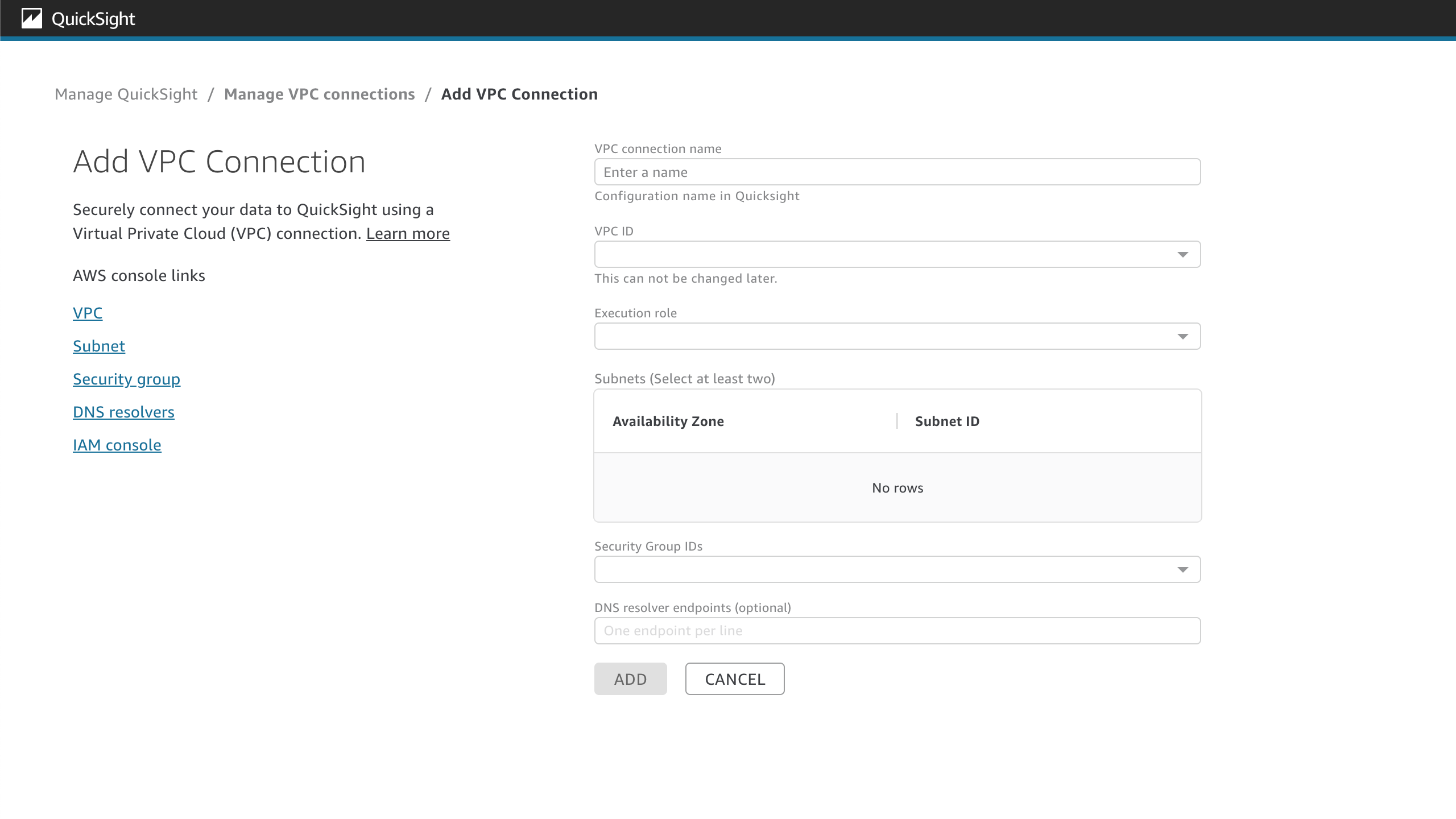
VPC 接続の作成が完了すると、新しい接続が [VPC 接続を管理] テーブルに表示されます。場合によっては、バックエンドで接続が設定されるまで、新しい VPC のステータスが [UNAVAILABLE] になることがあります。 QuickSight が新しい接続の設定を完了すると、接続のステータスが AVAILABLE に切り替わります。これは、接続が確立されたことを示します。次の表には、VPC 接続のさまざまな [ステータス] の値が記載されています。
| ステータス | 説明 |
|---|---|
|
AVAILABLE |
VPC 接続が確立され、使用できるようになります。 |
|
PARTIALLY AVAILABLE |
VPC 接続に設定されているネットワークインターフェイスの 1 つが使用できません。VPC 接続は引き続き使用できます。 |
|
UNAVAILABLE |
VPC 接続が確立されていないため、使用できません。 |
VPC 接続の概要を表示するには、[VPC 接続を管理] テーブルの [VPC 接続名] の行から VPC 接続を選択します。表示されるポップアップボックスには、VPC 接続に関連付けられたネットワークインターフェイスに関する情報が表示されます。
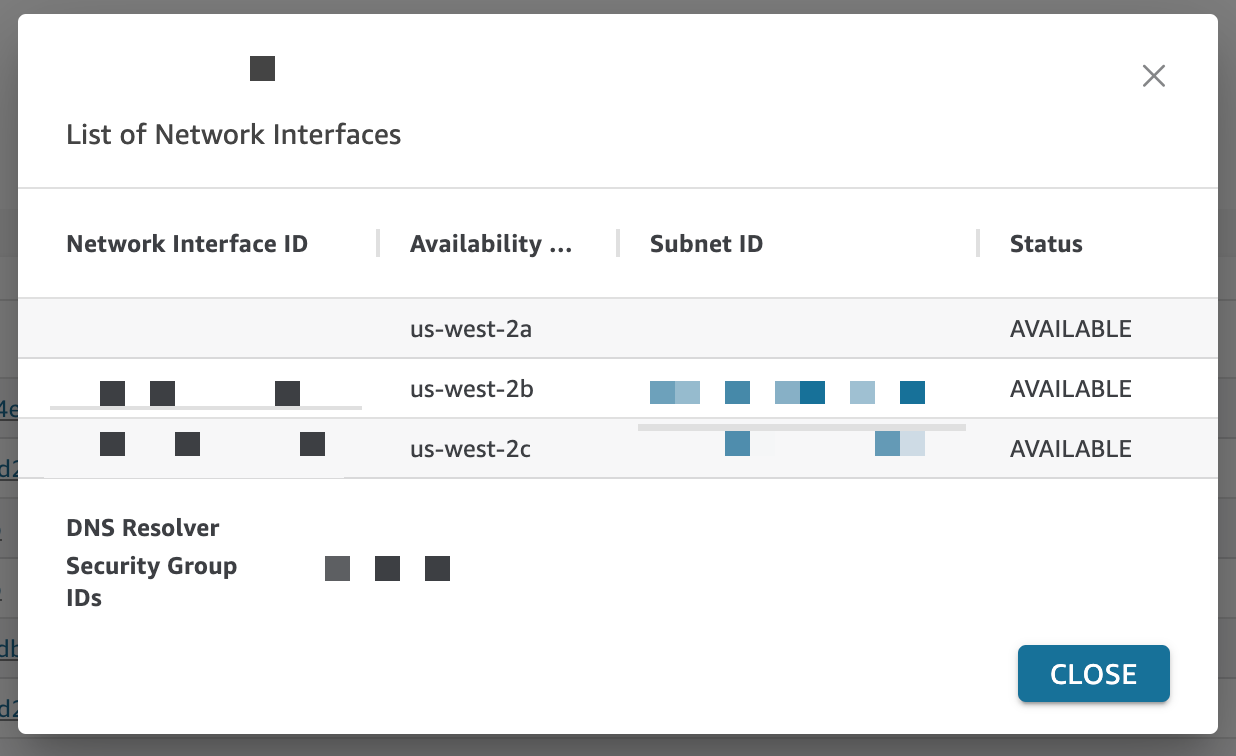
次の表には、ネットワークインターフェイスのさまざまな [ステータス] の値が記載されています。
| ステータス | 説明 |
|---|---|
|
CREATING |
ネットワークインターフェイスの作成が進行中です。 |
|
AVAILABLE |
ネットワークインターフェイスは使用可能です。 |
|
CREATION_FAILURE |
ネットワークインターフェイスを作成できませんでした。 |
|
UPDATING |
ネットワークインターフェイスに関連付けられたセキュリティグループが更新されています。 |
|
UPDATE_FAILED |
ネットワークインターフェイスに関連付けられたセキュリティグループが正常に更新されませんでした。 |
|
DELETING |
ネットワークインターフェイスを削除しています。 |
|
DELETED |
ネットワークインターフェイスは削除され、使用できなくなります。 |
|
DELETION_FAILED |
ネットワークインターフェイスの削除は失敗し、引き続き使用できます。 |
|
DELETION_SCHEDULED |
このネットワークインターフェイスは削除される予定です。 |
|
ATTACHMENT_FAILED_ROLLBACK_FAILED |
Elastic Interface のアタッチに失敗し、アカウント内で作成された Elastic Network Interface を削除 QuickSight できませんでした。 |
VPC 接続からネットワークインターフェイスを削除すると、接続のステータスが [PARTIALLY AVAILABLE] に変わり、ネットワークインターフェイスが失われたことを示します。
既存の VPC 接続を変更するには、変更する接続の右側にあるその他のアクション (三点) ボタンを選択し、[編集] を選択します。表示される [VPC 接続を編集] ウィンドウで変更を加え、[保存] を選択します。
VPC 接続を削除するには、削除する接続の右側にあるその他のアクション (三点) ボタンを選択し、[削除] を選択します。表示される QuickSight VPC 接続の削除ポップアップで、接続を削除することを確認し、「 の削除」を選択します。
![変更する VPC 接続について使用できる [アクション] は、[編集] または [削除] です。](images/vpc-manage-edit-delete.png)